

Het ongemakkelijke moment waarop je inloggegevens niet werken wanneer je snel wat wijzigingen moet aanbrengen, de verlegenheid van het niet onthouden van de enige beheerdersinlog wanneer je collega ze nodig heeft. Je beheerdersinloggegevens zijn kwijt. Het is waarschijnlijk al velen van ons overkomen. Dit kan erg problematisch zijn wanneer je te maken hebt met de inloggegevens van de standaard beheerdersaccount in Liferay. Dit account, ook bekend als test@liferay.com, wordt vaak gebruikt op test- en ontwikkelingsinstallaties van Liferay. Het verliezen van de credentials voor dit account betekent meestal het verlies van alle controle over Liferay op deze installaties.
"Je had deze gegevens ergens moeten documenteren!" (Willekeurige ontwikkelaar)
Had gemoeten, had gekund... maar deed het niet. Het is inderdaad waar dat het bijhouden van volledige en correcte documentatie dit soort situaties kan voorkomen. Het hebben van een projectwiki helpt enorm bij het beheren van alle belangrijke informatie die gedeeld moet worden. Ik schrijf deze blogpost echter niet om je alle voor- en nadelen van een wiki te vertellen. Ons wachtwoord is kwijt en we willen het terug, nu meteen! Geen paniek. Naast het proberen te achterhalen van iemand die het wachtwoord wel weet of zelfs het installeren van een nieuwe Liferay, zijn er 2 vrij eenvoudige en rechttoe rechtaan methodes om de controle over je account terug te krijgen. Beide zijn echter afhankelijk van toegang tot Liferay's database, dus hopelijk ben je in ieder geval nog in staat om in te loggen in de database.

De eerste methode is om Liferay's ingebouwde passwordEncrypted flag te gebruiken:
- Ga naar de user_ tabel in de database.
- Zoek de gebruiker waar je toegang tot wilt krijgen.
- Stel het veld password_ in op een wachtwoord in platte tekst.
- Stel het veldpasswordEncrypted in op 0.
- Stel het veld passwordReset in op 1.
- Start Liferay opnieuw op!
- Log in.
Hiermee kun je eenmalig inloggen met je eigen ingestelde wachtwoord. Liferay zal je vragen om een nieuw wachtwoord in te stellen en dat is alles. U heeft met succes de controle terug! Je wachtwoord wordt automatisch weer versleuteld in de database, dus daar hoef je je geen zorgen over te maken.
De tweede methode is wat grover en vereist een tweede Liferay-instantie bij de hand, maar werkt net zo goed:
- Ga naar de user_ tabel van de tweede instantie, en kopieer het versleutelde wachtwoord van een gebruiker waarvan je het wachtwoord weet.
- Plak dit wachtwoord in het password_ veld van de user_ tabel van de eerste Liferay instance.
- Start Liferay opnieuw op!
- Log in.
En opnieuw, groot succes! Deze methode kan handig zijn als onbevoegde ogen je bespioneren. Een wachtwoord zal nooit zichtbaar zijn in platte tekst.
Heb je problemen met Liferay? Als de enige Platinum Partner in de Benelux staan we klaar om je te helpen!
What others have also read
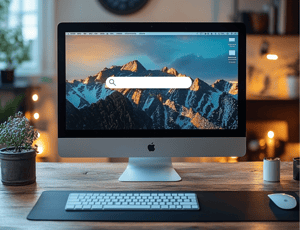
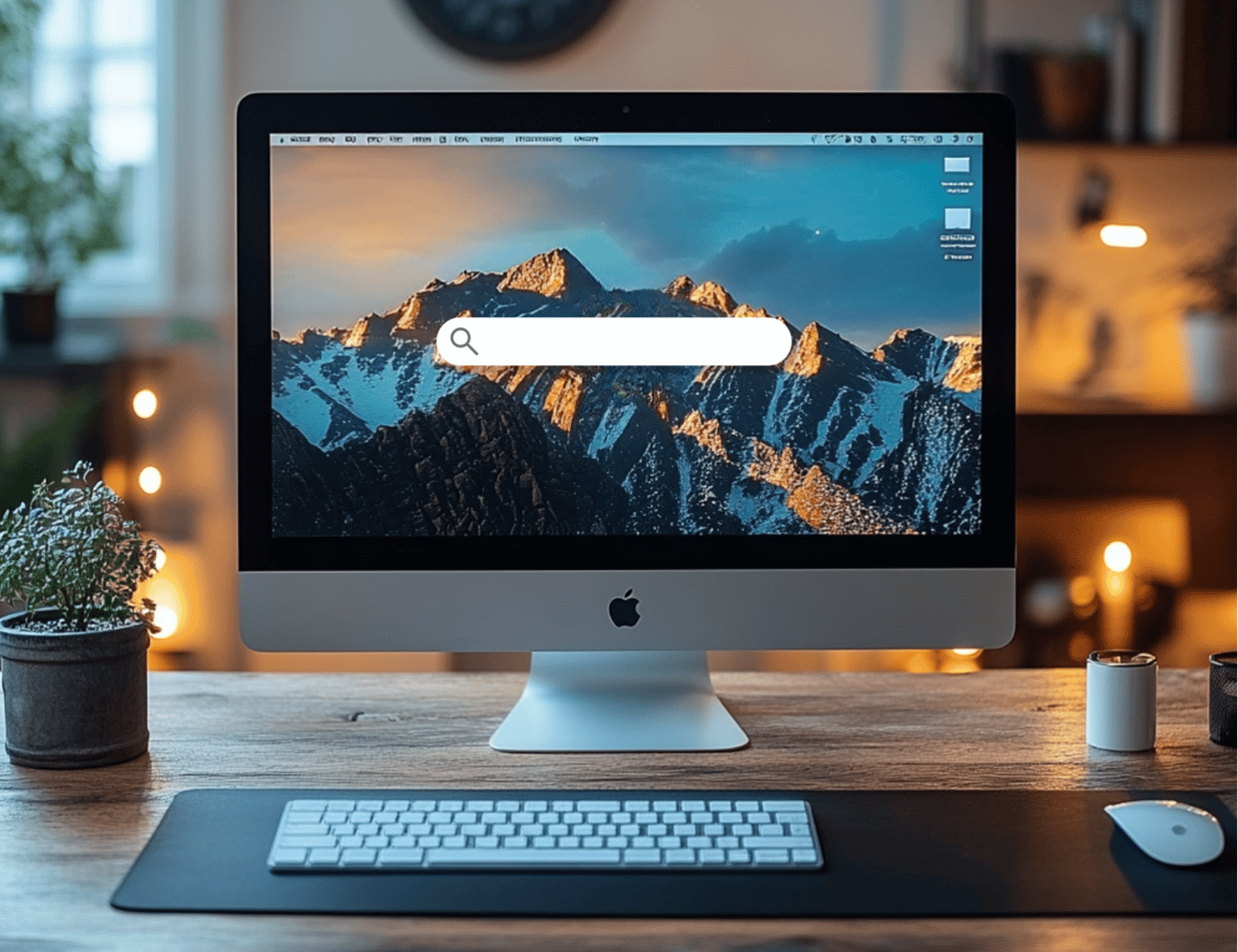
Liferay DXP is de afgelopen jaren uitgegroeid tot een veelgebruikt portaalplatform voor het bouwen en beheren van geavanceerde digitale ervaringen. Organisaties gebruiken het voor intranetten, klantportalen, self-service platforms en meer. Hoewel Liferay DXP bekend staat om zijn gebruiksvriendelijkheid, kan de standaard zoekfunctionaliteit verder worden geoptimaliseerd om te voldoen aan de moderne verwachtingen van gebruikers. Om dit aan te pakken heeft ACA een geavanceerde oplossing ontwikkeld die de standaard zoekmogelijkheden van Liferay aanzienlijk verbetert. Lees er alles over in deze blog. Zoeken in Liferay: niet altijd efficiënt Traditioneel waren organisatorische zoekopdrachten gebaseerd op individuele trefwoorden . Intranetgebruikers zochten bijvoorbeeld op termen als "verlof" of "vergoeding" om de informatie te vinden die ze nodig hadden. Dit resulteerde vaak in een overvloed aan resultaten en documenten , waardoor gebruikers deze handmatig moesten uitpluizen om relevante informatie te vinden - een tijdrovend en inefficiënt proces dat de gebruikerservaring belemmert. De manier waarop gebruikers zoeken is veranderd De opkomst van AI-tools zoals ChatGPT heeft de manier waarop mensen naar informatie zoeken veranderd. Dit is ook zichtbaar in online zoekmachines zoals Google, waar gebruikers hun zoekopdrachten steeds vaker formuleren als complete vragen. Bijvoorbeeld: "Hoe vraag ik verlof aan?" of "Op welke reiskostenvergoeding heb ik recht?" . Om aan deze veranderende zoekbehoeften te voldoen, moet de zoekfunctionaliteit niet alleen snel zijn, maar ook natuurlijke taal kunnen begrijpen. Helaas schiet de standaard zoekfunctie van Liferay op dit gebied tekort. ACA ontwikkelt geavanceerde AI-gestuurde zoekfunctie voor Liferay Om tegemoet te komen aan het hedendaagse zoekgedrag, heeft ACA een geavanceerde oplossing ontwikkeld voor Liferay DXP 7.4 installaties: Liferay AI Search . Door gebruik te maken van het GPT-4o taalmodel zijn we erin geslaagd om de standaard zoekmogelijkheden van Liferay aanzienlijk te verbeteren. GPT-4o is een state-of-the-art taalmodel getraind op een uitgebreide dataset van tekstuele informatie. Door GPT-4o in onze oplossing te integreren, hebben we de zoekalgoritmes aangepast om complexere zoekopdrachten te verwerken , inclusief vragen in natuurlijke taal. Hoe werkt Liferay AI Search? Gesloten dataset Het AI model heeft alleen toegang tot data binnen de gesloten Liferay omgeving. Dit zorgt ervoor dat alleen relevante documenten - zoals die uit de Bibliotheek en Mediabibliotheek - toegankelijk zijn voor het model. Beheerders controle Beheerders kunnen bepalen welke content wordt opgenomen in de GPT-4o dataset, waardoor ze de nauwkeurigheid en relevantie van zoekresultaten verder kunnen optimaliseren. Afhankelijk van het profiel van de gebruiker worden de antwoorden en zoekresultaten afgestemd op de informatie waartoe hij of zij toegang heeft. Directe antwoorden Dankzij de GPT-4o integratie biedt de zoekfunctionaliteit niet alleen traditionele resultaten, maar ook directe antwoorden op gebruikersvragen. Hierdoor hoeven gebruikers niet meer door zoekresultaten te spitten om de specifieke informatie te vinden die ze nodig hebben. De vergelijking hieronder illustreert het verschil tussen de zoekresultaten van Liferay DXP's standaard zoekfunctie en de verbeterde resultaten van ACA's Liferay AI Search. Wilt u Liferay AI Search in actie zien? Bekijk de demo hieronder of via deze link! Voordelen van Liferay AI Search Of u nu Liferay DXP gebruikt voor uw klantenplatform of intranet, Liferay AI Search biedt tal van voordelen voor uw organisatie: Verhoogde gebruikerstevredenheid: Gebruikers kunnen snel precieze antwoorden vinden op hun vragen. Verbeterde productiviteit: Er wordt minder tijd besteed aan het zoeken naar informatie. Verbeterde kennisdeling: Belangrijke informatie is makkelijker te vinden en te delen. Conclusie Met Liferay AI Search verhoogt ACA de zoekfunctionaliteit van Liferay DXP om te voldoen aan de moderne verwachtingen van gebruikers. Door GPT-4o te integreren in Liferay DXP 7.4 levert deze oplossing niet alleen traditionele zoekresultaten, maar ook directe, relevante antwoorden op complexe zoekopdrachten in natuurlijke taal. Dit leidt tot een snellere, gebruiksvriendelijkere en efficiëntere zoekervaring die zowel de productiviteit als de gebruikerstevredenheid aanzienlijk verhoogt. Klaar om de zoekfunctionaliteit van uw Liferay platform te optimaliseren Neem vandaag nog contact met ons op!
Lees verder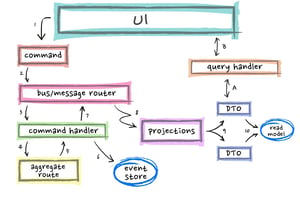

Op de hoogte blijven van de nieuwste trends en best practices is cruciaal in de snel evoluerende wereld van softwareontwikkeling. Innovatieve benaderingen zoals EventSourcing en CQRS kunnen ontwikkelaars in staat stellen flexibele, schaalbare en veilige systemen te bouwen. Op Domain-Driven Design (DDD) Europe 2022 gaf Paolo Banfi een verhelderende lezing over deze twee technieken. Wat is EventSourcing? EventSourcing is een innovatieve benadering van gegevensopslag die prioriteit geeft aan de historische context van een object. In plaats van alleen de huidige status van een object vast te leggen, slaat EventSourcing alle gebeurtenissen op die tot die status hebben geleid. Het creëren van een goed ontworpen event model is cruciaal bij het implementeren van EventSourcing. Het eventmodel definieert de events die zullen worden opgeslagen en hoe ze zullen worden gestructureerd. Zorgvuldige planning van het eventmodel is cruciaal omdat het het gemak van gegevensanalyse beïnvloedt. Het eventmodel aanpassen na de implementatie kan lastig zijn, dus het is belangrijk om het vanaf het begin goed te doen. Wat is CQRS CQRS (Command Query Responsibility Segregation) is een techniek die lees- en schrijfbewerkingen in een systeem scheidt om de efficiëntie en begrijpelijkheid te verbeteren. In een traditionele architectuur interageert een applicatie met een database door middel van een enkele interface. CQRS scheidt echter de lees- en schrijfbewerkingen, die elk door verschillende componenten worden afgehandeld. EventSourcing en CQRS combineren Een van de voordelen van het combineren van EventSourcing en CQRS is dat het bijhouden van wijzigingen en het controleren van gegevens eenvoudiger wordt. Door alle gebeurtenissen bij te houden die tot een bepaalde toestand hebben geleid, is het eenvoudiger om veranderingen in de loop van de tijd bij te houden. Dit kan vooral nuttig zijn voor toepassingen die auditing of regelgeving vereisen. Bovendien biedt het scheiden van lees- en schrijfbewerkingen op deze manier verschillende voordelen. Ten eerste optimaliseert het het systeem door het verminderen van conflicten en het verbeteren van de schaalbaarheid. Ten tweede vereenvoudigt het het systeem door de zorgen van elke kant te isoleren. Ten slotte verbetert het de beveiliging van gevoelige gegevens door de toegang tot de schrijfkant van het systeem te beperken. Een ander belangrijk voordeel van het implementeren van CQRS is de eliminatie van de noodzaak om de hele gebeurtenisstroom te doorlopen om de huidige status te bepalen. Door lees- en schrijfoperaties te scheiden, kan de leeszijde van het systeem speciale modellen onderhouden die geoptimaliseerd zijn voor het bevragen en ophalen van specifieke gegevensweergaven. Als gevolg hiervan is het niet langer nodig om de hele gebeurtenisstroom te doorlopen wanneer het systeem om de laatste status wordt gevraagd. In plaats daarvan kunnen de geoptimaliseerde leesmodellen efficiënt de benodigde gegevens leveren, wat leidt tot betere prestaties en minder vertraging. Wanneer EventSourcind en CQRS gebruiken? Het is belangrijk op te merken dat EventSourcing en CQRS niet voor elk project geschikt zijn. Het implementeren van EventSourcing en CQRS kan vooraf meer werk vergen dan traditionele benaderingen. Ontwikkelaars moeten tijd investeren in het begrijpen en effectief implementeren van deze benaderingen. Voor systemen die een hoge schaalbaarheid, flexibiliteit of beveiliging vereisen, kunnen EventSourcing en CQRS echter een uitstekende oplossing bieden. De beslissing om CQRS of EventSourcing te gebruiken voor uw toepassing hangt af van verschillende factoren, zoals de complexiteit van uw domeinmodel, de schaalbaarheidsvereisten en de behoefte aan een uitgebreid controlespoor van systeemgebeurtenissen. Ontwikkelaars moeten de specifieke behoeften van hun project evalueren voordat ze beslissen of ze deze benaderingen gaan gebruiken. CQRS is vooral nuttig voor applicaties met complexe domeinmodellen die verschillende gegevensweergaven vereisen voor verschillende use cases. Door de lees- en schrijfbewerkingen in afzonderlijke modellen te scheiden, kun je de leesbewerkingen optimaliseren voor prestaties en schaalbaarheid, terwijl je toch een enkele bron van waarheid voor de gegevens behoudt. Event Sourcing is ideaal als je een volledige en nauwkeurige registratie van alle wijzigingen in je systeem in de loop van de tijd moet bijhouden. Door elke gebeurtenis vast te leggen en op te slaan in een alleen-append log, kun je een onveranderlijke audit trail creëren die gebruikt kan worden voor debugging, compliance en andere doeleinden. Conclusie De combinatie van EventSourcing en CQRS kan ontwikkelaars aanzienlijke voordelen bieden, zoals meer flexibiliteit, schaalbaarheid en beveiliging. Ze bieden een frisse benadering van softwareontwikkeling die ontwikkelaars kan helpen toepassingen te maken die beter aansluiten bij de behoeften van moderne organisaties. Als je meer wilt weten over EventSourcing en CQRS, dan zijn er online veel uitstekende bronnen beschikbaar. Conferenties en lezingen zoals DDD Europe zijn ook uitstekende gelegenheden om op de hoogte te blijven van de laatste trends en best practices in softwareontwikkeling. Zorg ervoor dat je deze kansen niet mist als je voorop wilt blijven lopen! De volgende editie van Domain-Driven Design Europe vindt plaats in Amsterdam van 5 tot 9 juni 2023. Wist je dat ACA Group een van de trotse sponsors is van DDD Europe? {% module_block module "widget_bc90125a-7f60-4a63-bddb-c60cc6f4ee41" %}{% module_attribute "buttons" is_json="true" %}{% raw %}[{"appearance":{"link_color":"light","primary_color":"primary","secondary_color":"primary","tertiary_color":"light","tertiary_icon_accent_color":"dark","tertiary_text_color":"dark","variant":"primary"},"content":{"arrow":"right","icon":{"alt":null,"height":null,"loading":"disabled","size_type":null,"src":"","width":null},"tertiary_icon":{"alt":null,"height":null,"loading":"disabled","size_type":null,"src":"","width":null},"text":"More about ACA Group"},"target":{"link":{"no_follow":false,"open_in_new_tab":false,"rel":"","sponsored":false,"url":{"content_id":null,"href":"https://acagroup.be/en/aca-as-a-company/","href_with_scheme":"https://acagroup.be/en/aca-as-a-company/","type":"EXTERNAL"},"user_generated_content":false}},"type":"normal"}]{% endraw %}{% end_module_attribute %}{% module_attribute "child_css" is_json="true" %}{% raw %}{}{% endraw %}{% end_module_attribute %}{% module_attribute "css" is_json="true" %}{% raw %}{}{% endraw %}{% end_module_attribute %}{% module_attribute "definition_id" is_json="true" %}{% raw %}null{% endraw %}{% end_module_attribute %}{% module_attribute "field_types" is_json="true" %}{% raw %}{"buttons":"group","styles":"group"}{% endraw %}{% end_module_attribute %}{% module_attribute "isJsModule" is_json="true" %}{% raw %}true{% endraw %}{% end_module_attribute %}{% module_attribute "label" is_json="true" %}{% raw %}null{% endraw %}{% end_module_attribute %}{% module_attribute "module_id" is_json="true" %}{% raw %}201493994716{% endraw %}{% end_module_attribute %}{% module_attribute "path" is_json="true" %}{% raw %}"@projects/aca-group-project/aca-group-app/components/modules/ButtonGroup"{% endraw %}{% end_module_attribute %}{% module_attribute "schema_version" is_json="true" %}{% raw %}2{% endraw %}{% end_module_attribute %}{% module_attribute "smart_objects" is_json="true" %}{% raw %}null{% endraw %}{% end_module_attribute %}{% module_attribute "smart_type" is_json="true" %}{% raw %}"NOT_SMART"{% endraw %}{% end_module_attribute %}{% module_attribute "tag" is_json="true" %}{% raw %}"module"{% endraw %}{% end_module_attribute %}{% module_attribute "type" is_json="true" %}{% raw %}"module"{% endraw %}{% end_module_attribute %}{% module_attribute "wrap_field_tag" is_json="true" %}{% raw %}"div"{% endraw %}{% end_module_attribute %}{% end_module_block %}
Lees verder

Je kunt niet iets ontwerpen of ontwikkelen voor alle 7,9 miljard mensen op deze planeet. Dus als we aan een project beginnen, bepalen we een doelgroep om het te beperken. Van daaruit bouwen we onze functies en ontwerpen op een manier die geschikt lijkt voor die doelgroep. Wat we echter niet kunnen beperken zijn de toegankelijkheidsfuncties. Iedereen moet de mogelijkheid hebben om jouw creatie te gebruiken of te ervaren. Sommige apparaten hebben ingebouwde functies zoals Google Talkback , waarbij je apparaat je kan vertellen wat er op het scherm gebeurt en die informatie zelfs kan gebruiken met een digitale braillelezer. Of soms zorgen we ervoor dat onze platforms toegankelijk zijn om te gebruiken, zoals onze website, die overigens een Google Lighthouse toegankelijkheidscore van 98 heeft! Maar waarom zouden we het daarbij laten? Elk stuk content moet toegankelijk zijn voor iedereen. Dit geldt ook voor PDF-bestanden. Ga aan de slag met deze 3 tips die we hebben verzameld aan de hand van een MediMarket Case Study : Doe een toegankelijkheidscontrole met Acrobat Pro First things first: doe een toegankelijkheidscontrole met Adobe Acrobat Pro. Deze controle geeft meteen in een duidelijke lijst aan welke problemen je moet aanpakken. Sommige van deze problemen kun je direct in Acrobat Pro oplossen, voor andere moet je terug naar je bronbestand of handmatig controleren. Je kunt wat meer kennis vergaren door op de optie Document automatisch markeren te klikken. Hierdoor wordt de PDF gelezen en krijg je nog een toegankelijkheidsoverzicht over ontbrekende alt-tekst, maar daarover later meer. Besef het belang van de leesvolgorde Heb je ooit een schermlezer horen flippen omdat hij je leesvolgorde of structuur in het PDF-bestand niet begrijpt? Stel je iemand voor die veel te snel praat, zonder te stoppen en zonder enig idee wat hij wil zeggen. Klinkt chaotisch, toch? Denk nu eens aan de gebruikers die echt afhankelijk zijn van dit soort digitale hulpmiddelen. Je PDF is in principe nutteloos als dit gebeurt. Zorg er dus voor dat je een gestructureerd document hebt met de juiste identiteitskoppen, paragrafen en secties wanneer je de PDF maakt. Wil je dit toevoegen aan een bestaande PDF? Met Acrobat Pro kun je de leesvolgorde later lezen dankzij hun toegankelijkheidsopties. In deze schermafbeelding kun je duidelijk zien wat de schermlezer als eerste, tweede, derde enzovoort zal lezen. Wist je dat Alt Text ook mogelijk is in PDF-bestanden? Is dit de verrassing van de dag of heb je nooit de moeite genomen om een alternatieve tekst toe te voegen aan je documenten? Nou, begin met het toevoegen van alt-tekst op afbeeldingen of interactieve velden. Een schermlezer kan je JPEG-bestanden niet lezen en je moet uitleggen wat er wordt weergegeven. Overdrijf het echter niet, je gebruiker hoeft echt niet te weten dat je die schattige kattenfoto als opvulling hebt toegevoegd. Doe dit niet alleen met afbeeldingen. Audio- en video-elementen hebben ook alt-tekst nodig. Dit is niet alleen nodig voor gebruikers die slecht zien of horen, maar ook voor gebruikers met een slechte internetverbinding die alleen de tekst van je PDF kunnen downloaden. Er is nog veel meer mogelijk, maar deze 3 tips kunnen je zeker op weg helpen! Wat ik echter echt wilde bereiken met deze blogpost is dat je gaat nadenken over het toegankelijker maken van al je content. Wil je meer informatie over toegankelijkheid, bijvoorbeeld in mobiele applicaties? Ga naar onze diensten en kijk zelf waar we je mee kunnen helpen!
Lees verderWant to dive deeper into this topic?
Get in touch with our experts today. They are happy to help!

Want to dive deeper into this topic?
Get in touch with our experts today. They are happy to help!

Want to dive deeper into this topic?
Get in touch with our experts today. They are happy to help!

Want to dive deeper into this topic?
Get in touch with our experts today. They are happy to help!

